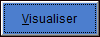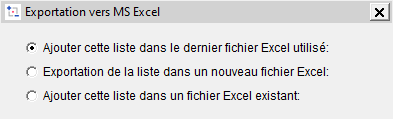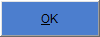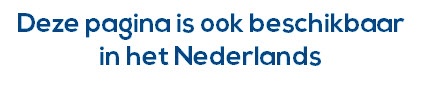Page History
...
- Sélectionnez le sous-menu IMPRIMER du menu DOSSIER ou cliquez sur l'icône de de la barre des icônes.
- Sélectionnez la liste à récupérer dans Excel comme dans le cas d'une impression sur papier.
- Cliquez sur pour pour afficher la liste à l'écran.
- Cliquez sur Export et choisissez l'option Export Excel pour envoyer le contenu de la liste dans un classeur Excel.
- Dans la fenêtre qui s'ouvre ensuite, cochez dans la rubrique Sélection la case qui convient à votre choix.
Le nom de fichier proposé par défaut apparaît dans la rubrique suivante.
Info Sauf modification de votre part, tous les fichiers d'exportation vers Excel sont enregistrés dans le sous-répertoire Data Excel du répertoire WinBooks.
pour
Encodez si nécessaire un nouveau nom de fichier avec l'extension .xls dans la zone de saisie ou cliquez sur l'icônepour sélectionner un fichier existant.
- Cochez ensuite la case Ouviri Ouvrir MS EXCEL pour visualiser le document si vous souhaitez contrôler le résultat de l'exportation dans le tableur Excel et cliquez sur .